Kopano Grundinstallation
- Voraussetzungen
- Kopano installieren
- Kopano konfigurieren
- Freigabe von Kopano über rev-proxy
- Postfächer aktivieren
- Benutzerkonto Admin zum Kopano-Admin ernennen
- Lokalisierte Kopano Postfächer
- Optional: weitere Installations-Pakete für Kopano im logosrv bereitstellen
- Optional: Kopano WebApp im Internet freischalten
Voraussetzungen
- samba4-ad ist bereits als LXC-Container am Server aktiviert
- alle Punkte aus Artikel Kopano Voraussetzungen werden erfüllt
Kopano installieren
Aktivieren Sie die Container kopano-g1 und mariadb103 über die guest.conf im puppeteer.
Ensure running
[Guest mariadb103]
Ensure running
Kopano konfigurieren
Wählen Sie die gewünschte Konfigurationsvorlage im Puppeteer-LXC aus dem Verzeichnis /usr/share/doc/ld-puppet10/templates/mail/ aus.
- simple = Konfiguration für eine Domain (Default)
- single = Konfiguration für einzelne Postfächer mit unterschiedlichen Zugangsdaten
- multiple = Konfigurationen für unterschiedliche Domains, z.B. @students.example.com für Schüler und @example.com für Lehrer
Kopieren Sie die Konfigurationsdateien aus dem entsprechenden Unterordner.
- Ersetzen: alle Vorkommen von "example.com" in der kopierten Datei kopano-g1.yaml auf die vorgesehene Mail-Domain
- Ersetzen: alle Vorkommen von "pop3.example.com" in der kopierten Datei kopano-g1.yaml auf ihren Posteingangsserver
- Ersetzen: alle Vorkommen von "smtp.example.com" in der kopierten Datei kopano-g1.yaml auf ihren Postausgangsserver
- Ersetzen: alle Vorkommen vom Schlüsselwort "multidrop" in der kopierten Datei kopano-g1.yaml durch den Benutzernamen ihres Postfach-Benutzers (als Teil der POP3- bzw. SMTP-Authentifizierungsdaten)
- Ersetzen: alle Vorkommen vom Schlüsselwort "geheim" in der kopierten Datei kopano-g1.yaml durch das Passwort ihres Postfach-Benutzers (als Teil der POP3- bzw. SMTP-Authentifizierungsdaten)
Achten Sie darauf, dass die kopano-g1.yaml folgende Zeile enthält. Die Zeile gewährleistet, dass der Kopano-Server die mariadb103 als DB verwendet.
Erstellen oder Erweitern Sie die Datei /etc/logodidact/hiera/custom.d/ldhost.yaml um folgende Zeilen:
'(zarafaaccount=1)': 'students.example.com'
'(memberof=cn=lehrer,ou=groups,dc=schule,dc=local)': 'example.com'
ld_legacy::mail::zarafa_groups:
- lehrer
- schueler
Mit ld_legacy::mail::filters geben Sie die E-Mail-Adresse für die Benutzer vor.
In diesem Fall entspricht '(zarafaaccount=1)' alle Benutzern, bei denen über die LDC Kopano aktiviert worden ist.
Alternativ lassen sich auch ldap-filter auf Gruppen bauen, um z.b Lehrer mit einer anderen E-Mail Domäne zu versorgen.
Die Option ld_legacy::mail::zarafa_groups gibt an welche LDAP-Gruppe eine E-Mail-Adresse bekommt und darüber die Mitglieder erreichbar sind.
Übernehmen Sie die neuen Dateien bzw. die Änderungen ins Git:
Freigabe von Kopano über rev-proxy
Erweitern Sie die /etc/logodidact/hosts/rev-proxy/revproxy.conf im Puppeteer-LXC um folgende Zeilen, um Kopano über den rev-proxy freizugeben.
Url https://kopano
Template kopano
Übernehmen Sie die neuen Dateien bzw. die Änderungen ins Git:
git add .
git commit -a -m "Kopano über rev-proxy freigegeben."
Postfächer aktivieren
Kopano-Postfach für existierende Benutzer
Entscheiden Sie nun, welche Benutzer ein Kopano-Konto erhalten sollen und nehmen Sie die Aktivierung wie gewünscht über die Anwendung LogoDIDACT Console (LDC) vor.
Für bestehende Konten können Sie in der Benutzerverwaltung die entsprechenden Konten markieren und mittels Rechtsklick das Kontextmenü öffnen und dort Kopano-Konto konfigurieren... auswählen.
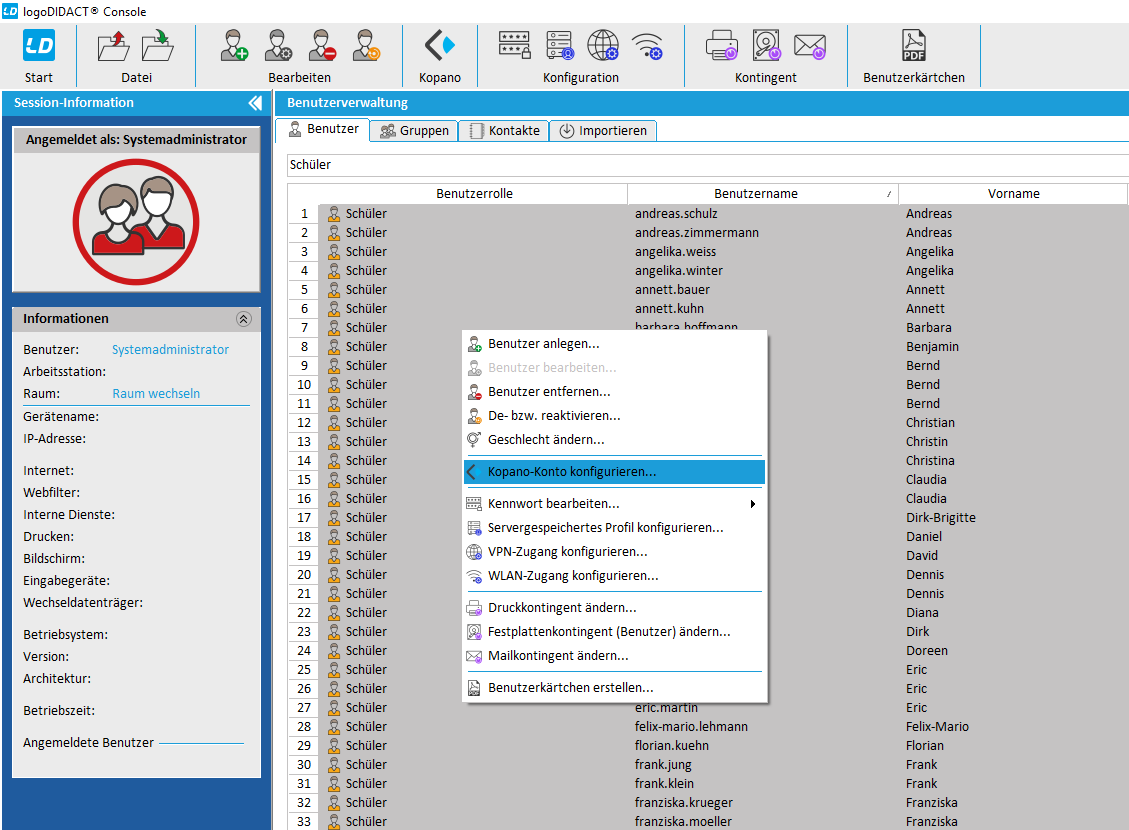
Aktivieren Sie das Kopano-Konto für die Benutzer, in dem Sie aktiviert aus dem Menü auswählen und mit OK bestätigen.
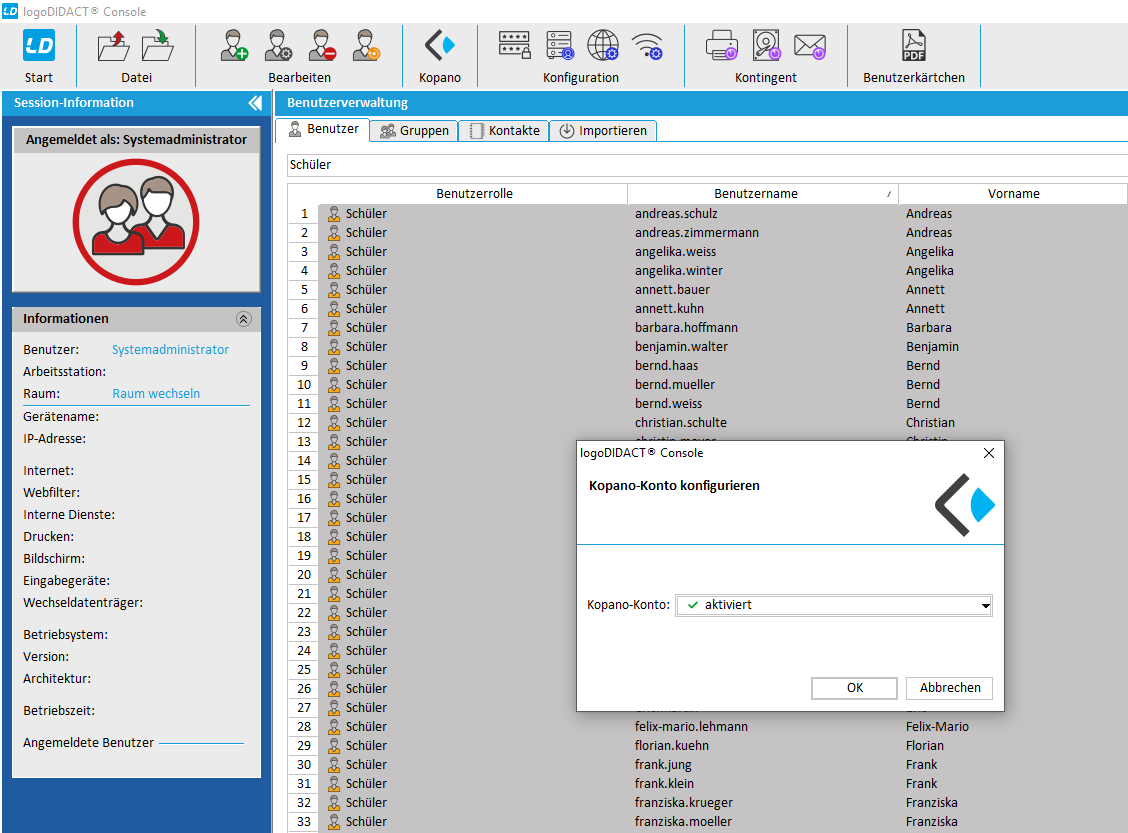
Kopano-Postfach als Voreinstellung für neue Benutzer
Damit auch neue Benutzer direkt Kopano nutzen können, empfiehlt es sich, die Kopano-Option über die Import-Funktion zu aktivieren.
Wechseln Sie dafür in den Reiter Importieren und wählen Sie die zu bearbeitende Liste mit einem Rechtsklick aus. Öffnen Sie die Liste, in dem Sie Benutzerliste bearbeiten... im Kontexmenü auswählen.
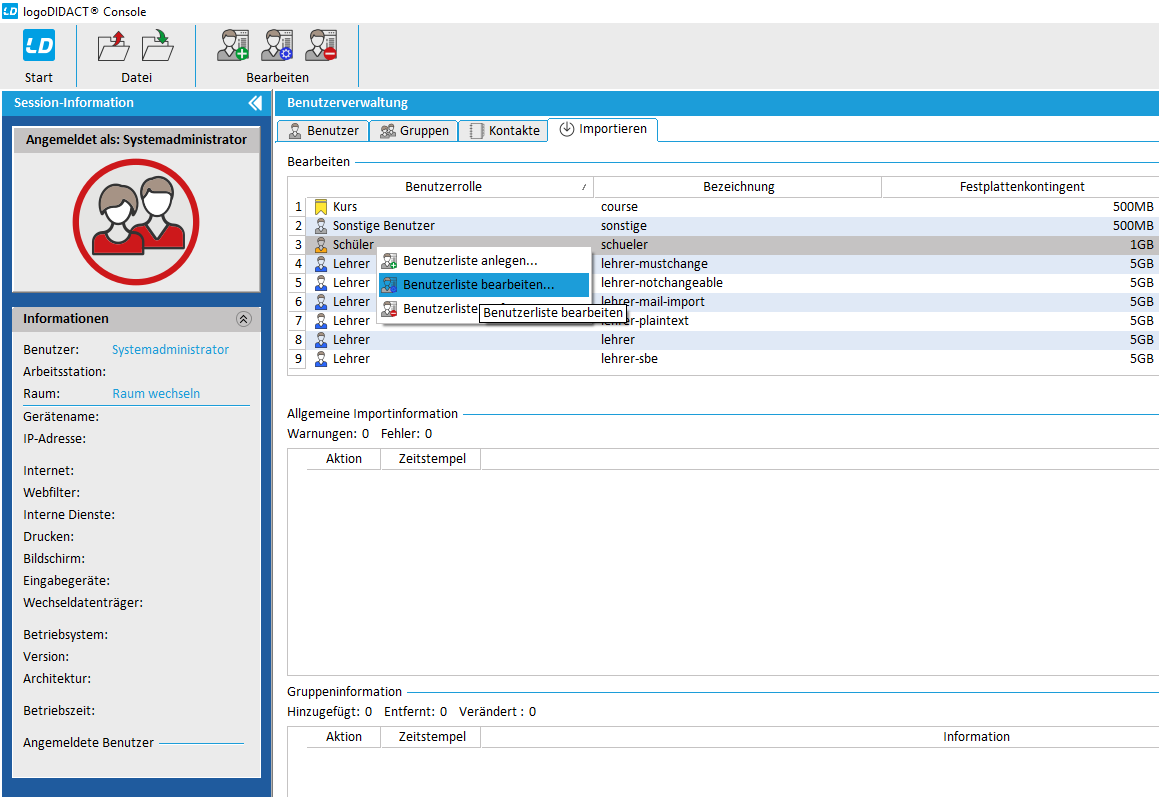
Klicken Sie auf Konfiguration im Reiter des neuen Fensters. Hier können Sie beim Punkt Kopano-Konto: aktiviert auswählen. Mit dieser Einstellungen bekommen alle neuimportierten Benutzer auch ein Kopano-Konto.
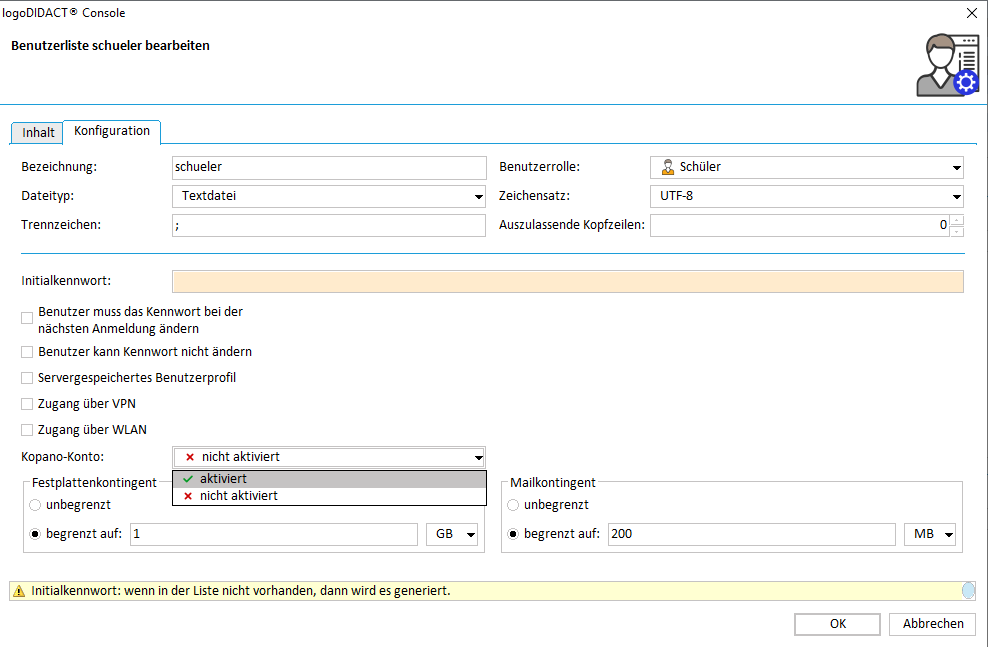
Benutzerkonto Admin zum Kopano-Admin ernennen
Laden Sie sich folgendes Skript im Logosrv-LXC herunter, um den Admin aus dem ldap zum Kopano-Admin zu bestimmen.
Führen Sie das heruntergeladene Skript aus
Lokalisierte Kopano Postfächer
Damit die Ordner der Benutzer bei Ihrer ersten Anmeldung lokalisiert sind, installieren Sie folgendes Paket im Kopano-LXC, damit das Tool kopano-localize-folders verfügbar wird.
Führen Sie den Befehl wie folgt aus, um die Sprache für einen einzelnen Benutzer (hier: demo1) auf Deutsch zu stellen
Mit folgender Schleife können Sie die Lokalisierung für alle Kopano-Benutzer am Server durchführen
do
[ ! -z "$Username" ] && kopano-localize-folders -u $Username --lang de_DE.UTF-8;
done
Optional: weitere Installations-Pakete für Kopano im logosrv bereitstellen
Installieren Sie die optionalen Pakete "ld-kopano-deskapp-windows-32bit" und "ld-kopano-ol-extension" im logosrv-LXC, damit die Benutzer die zum Server passende Kopano Outlook Extension benutzen können.
Die Setup-Dateien liegen anschießend im Netzlaufwerk P:\Install\Kopano\ zur Installation an Clients abgespeichert.
Optional: Kopano WebApp im Internet freischalten
Bitte lesen Sie sich nach der Grundinstallation den Artikel Let’s Encrypt SSL-Zertifikat für Kopano beantragen durch, falls Sie Kopano als Webseite im Internet für den Zugriff durch Benutzer freischalten möchten.
